Puppeteer class:puppeteer
2020-06-29 13:58 更新
Puppeteer 模块提供了一种启动 Chromium 实例的方法。 下面就是使用 Puppeteer 进行自动化的一个典型示例:
const puppeteer = require('puppeteer');
puppeteer.launch().then(async browser = >{
const page = await browser.newPage();
await page.goto('https://www.google.com'); // 其他操作... await browser.close();});
Methods
- puppeteer.connect(options)v0.9.0
- puppeteer.createBrowserFetcher([options])v0.9.0
- puppeteer.defaultArgs([options])v0.9.0
- puppeteer.executablePath()v0.9.0
- puppeteer.launch([options])v0.9.0
Methods
puppeteer.connect(options)v0.9.0
- options <Object>
- browserWSEndpoint <string> 一个 浏览器 websocket 端点链接。
- ignoreHTTPSErrors <boolean> 是否在导航期间忽略 HTTPS 错误. 默认是 false。
- defaultViewport <?Object> 为每个页面设置一个默认视口大小。默认是 800x600。如果为 null 的话就禁用视图口。
- width <number> 页面宽度像素。
- height <number> 页面高度像素。
- deviceScaleFactor <number> 设置设备的缩放(可以认为是 dpr)。默认是 1。
- isMobile <boolean> 是否在页面中设置了 meta viewport 标签。默认是 false。
- hasTouch<boolean> 指定viewport是否支持触摸事件。默认是 false。
- isLandscape <boolean> 指定视口是否处于横向模式。默认是 false。
- slowMo <number> 将 Puppeteer 操作减少指定的毫秒数。这样你就可以看清发生了什么,这很有用。
- returns: <Promise<Browser>> 此方法将 Puppeteer 添加到已有的 Chromium 实例。
puppeteer.createBrowserFetcher([options])v0.9.0
- options <Object>
- host <string> 要使用的下载主机. 默认是 https://storage.googleapis.com。
- path <string> 下载文件夹的路径. 默认是 <root>/.local-chromium, <root> 是 puppeteer 的包根目录。
- platform <string> 可能的值有: mac, win32, win64, linux。默认是当前平台。
- returns: <BrowserFetcher>
puppeteer.defaultArgs([options])v0.9.0
- options <Object> 设置浏览器可选项。有一下字段:
- headless <boolean> 是否在 无头模式 下运行浏览器。默认是 true 除非 devtools 选项是 true。
- args <Array<string>> 传递给浏览器实例的其他参数。可以 在这 找到 Chromium 标志列表。
- userDataDir <string> 用户数据目录 的路径。
- devtools <boolean> 是否为每个选项卡自动打开 DevTools 面板。如果这个选项是 true 的话, headless 选项将被设置为 false。
- returns: <Array<string>> Chromium 启动时使用的默认参数。
puppeteer.executablePath()v0.9.0
returns: <string> Puppeteer 希望找到绑定的 Chromium 的路径。 如果使用 PUPPETEER_SKIP_CHROMIUM_DOWNLOAD 跳过下载,则 Chromium 可能不存在。
puppeteer.launch([options])v0.9.0
- options <Object> 在浏览器上设置的一组可配置选项。 有以下字段:
- ignoreHTTPSErrors <boolean> 是否在导航期间忽略 HTTPS 错误. 默认是 false。
- headless <boolean> 是否以 无头模式 运行浏览器。默认是 true,除非 devtools 选项是 true。
- executablePath <string> 可运行 Chromium 或 Chrome 可执行文件的路径,而不是绑定的 Chromium。如果 executablePath 是一个相对路径,那么他相对于 当前工作路径 解析。
- slowMo <number> 将 Puppeteer 操作减少指定的毫秒数。这样你就可以看清发生了什么,这很有用。
- defaultViewport <?Object> 为每个页面设置一个默认视口大小。默认是 800x600。如果为 null 的话就禁用视图口。
- width <number> 页面宽度像素。
- height <number> 页面高度像素。
- deviceScaleFactor <number> 设置设备的缩放(可以认为是 dpr)。默认是 1。
- isMobile <boolean> 是否在页面中设置了 meta viewport 标签。默认是 false。
- hasTouch<boolean> 指定viewport是否支持触摸事件。默认是 false。
- isLandscape <boolean> 指定视口是否处于横向模式。默认是 false。
- args <Array<string>> 传递给浏览器实例的其他参数。 这些参数可以参考 这里。
- ignoreDefaultArgs <(boolean|<Array<string>>)> 如果是 true,那就不要使用 puppeteer.defaultArgs()。 如果给出了数组,则过滤掉给定的默认参数。这个选项请谨慎使用。默认为 false。
- handleSIGINT <boolean> Ctrl-C 关闭浏览器进程。默认是 true。
- handleSIGTERM <boolean> 关闭 SIGTERM 上的浏览器进程。默认是 true。
- handleSIGHUP <boolean> 关闭 SIGHUP 上的浏览器进程。默认是 true.
- timeout <number> 等待浏览器实例启动的最长时间(以毫秒为单位)。默认是 30000 (30 秒). 通过 0 来禁用超时。
- dumpio <boolean> 是否将浏览器进程标准输出和标准错误输入到 process.stdout 和 process.stderr 中。默认是 false。
- userDataDir <string> 用户数据目录 路径。
- env <Object> 指定浏览器可见的环境变量。默认是 process.env。
- devtools <boolean> 是否为每个选项卡自动打开DevTools面板。如果这个选项是 true,headless 选项将会设置成 false。
- pipe <boolean> 通过管道而不是WebSocket连接到浏览器。默认是 false。
- returns: <Promise<Browser>> 浏览器实例支持 Promise。
这个方法结合了下面3个步骤:
- 使用 puppeteer.defaultArgs() 作为一组默认值来启动 Chromium。
- 启动浏览器并根据 executablePath ,handleSIGINT,dumpio 和其他选项开始管理它的进程。
- 创建一个 Browser 类的实例,并根据 defaultViewport,slowMo 和 ignoreHTTPSErrors 初始化它。
ignoreDefaultArgs 选项可用于自定义(1)步骤的行为。 例如,要从参数中过滤掉 --mute-audio:
const browser = await puppeteer.launch({
ignoreDefaultArgs: ['--mute-audio']
});NOTE Puppeteer 也可以用来控制 Chrome 浏览器, 但它与绑定的 Chromium 版本在一起使用效果最好。不能保证它可以与任何其他版本一起使用。谨慎地使用 executablePath 选项。
如果 Google Chrome(而不是Chromium)是首选,一个 Chrome Canary 或 Dev Channel 版本是建议的。
在上面的
puppeteer.launch([options]) 中,任何提及的 Chromium 同样也适用于 Chrome。
参考 这篇文章 了解 Chromium and Chrome 的不同。 本文 介绍了 Linux 用户的一些差异。
以上内容是否对您有帮助:

 免费AI编程助手
免费AI编程助手
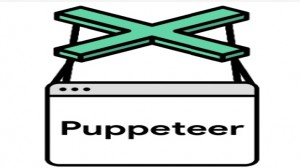



更多建议: